

作者:Vernon Roderick, 最近更新:September 18, 2019
你可能已經聽說過中國科技公司小米的成功。 他們是發布手機的手機製造商,受到了觀眾的歡迎,尤其是印度市場。
這款手機是Redmi Note 6 Pro,取得了巨大的成功。 然而,無論它是什麼品牌,你都必須尋找一種方法 從Redmi Note 7恢復已刪除的文件 在某一點。
當然,在使用這款手機取得成功後,許多用戶不再猶豫等待他們的新機型。 下一部手機Redmi Note 7已經淘汰。 人們在那裡購買這些手機或夢想購買它們。 關鍵是,此時數據丟失是不可避免的。
技術還不夠先進。 但是,雖然我們仍然沒有辦法防止數據丟失100%,但我們仍然能夠找到能夠從Redmi Note 7中恢復已刪除文件的工具。
所以今天我們要談談 如何從Redmi Note 7恢復已刪除的文件 使用專業工具以及Redmi Note 7的內置功能。 話雖如此,讓我們首先談談Redmi Note 7是什麼。
為什麼要從Redmi Note 7中恢復已刪除的文件?你可以從Redmi Note 7中恢復已刪除的文件嗎?提示1:如何從Redmi Note 7中恢復已刪除的文件(推薦)提示2:從Mi Cloud從Redmi Note 7恢復已刪除的文件提示3:通過備份從Redmi Note 7恢復已刪除的文件提示4:從Google雲端硬盤中刪除Redmi Note 7中的已刪除文件最後的思考
Redmi Note 7是一款採用6.3英寸LCD顯示屏的手機,採用四核處理器。 眾所周知,48MP和5MP鏡頭具有驚人的相機質量。 Redmi Note 7具有巨大的存儲空間,範圍從32 GB到128 GB。 有了這麼多存儲空間,您的文件就會丟失一瞥。
這也可能是您正在尋找從Redmi Note 7恢復已刪除文件的方法的原因之一。 畢竟,有很多方法可以實現數據丟失,其中一些方法包括:
了解這些情況應該可以減少再次遇到數據丟失的可能性。 無論哪種方式,它已經發生了,你無法做任何事情來扭轉它。
現在你可能會問它是否無法逆轉,是否也是不可能的 從Redmi Note 7恢復已刪除的文件?
幸運的是,答案很大 是。 除非您對手機進行了調整併弄亂了所有內容,否則有很多方法可以從Redmi Note 7恢復已刪除的文件。
是的,再次。 如果您調整了手機或做了一些您不了解的事情,則可能無法再丟失數據。 因此,在識別Redmi Note 7中的數據丟失後,您應該做些什麼。
話雖如此,我們現在將執行數字4中所述的操作,即使用專門的恢復工具從Redmi Note 7恢復已刪除的文件。
我們將在本文中討論的頭號建議 如何恢復已刪除的文件 來自Redmi Note 7是FoneDog Android數據恢復軟件。
FoneDog Android數據恢復是一種軟件,可以恢復已刪除或丟失的文件。 這些文件可以是照片,視頻,文檔,錄音等。
您可能想知道為什麼在所有工具中,我們選擇推薦FoneDog Android數據恢復軟件。 如果您想知道為什麼要閱讀。
該軟件提供了許多功能,可幫助您完成從Redmi Note 7恢復已刪除文件的任務。
功能和界面都有優點。 以下是該軟件的基本優點:
那些東西都很好,但它的功能呢? 幸運的是,它還可以幫助您實現從Redmi Note 7恢復已刪除文件的任務,並具有以下功能:
有了這些基本信息,您應該已經知道FoneDog Android數據恢復將如何幫助您從Redmi Note 7中恢復已刪除的文件。 現在我們轉到用戶指南。
如何使用FoneDog Android數據恢復?
使用FoneDog Android數據恢復 從Redmi Note 7恢復已刪除的文件 是一項非常簡單的任務。 你只需要遵循某些步驟。
無論如何,這些是您需要採取的步驟。 請記住一次一個地遵循它們以避免混淆並防止發生並發症:
首先,您應該在此鏈接中下載FoneDog Android Data Recovery: https://www.fonedog.com/android-data-recovery/
下載文件後,將其安裝在您的計算機中。 安裝完成後,啟動軟件,以便在完成後續步驟時正常運行。
使用USB線將Redmi Note 7連接到打開FoneDog Android數據恢復軟件的計算機。
完成此操作後,軟件應識別您的手機。 但是,有時情況並非如此,特別是如果這是您第一次嘗試從Redmi Note 7恢復已刪除的文件時。
在這種情況下,您將不得不做一個額外的步驟。
如前所述,如果FoneDog Android數據恢復軟件無法立即識別您的設備,這意味著存在問題。
所以你需要解決這個問題。 這可以通過啟用USB調試來完成。 USB調試是Android手機中的一個選項,允許通過USB線連接。
要啟用USB調試,您需要執行以下步驟:
啟用USB調試後,您的Redmi Note 7現在將允許計算機連接到手機,因此,FoneDog Android數據恢復軟件將識別該設備。
界面顯示後,您將看到不同類型的文件。 一些下 聯繫人和消息 文件部分,以及剩下的部分 媒體文件 部分。
從這些選項中選擇要從Redmi Note 7掃描的文件類型。 選擇文件類型後,單擊 下一頁.
下一個屏幕將顯示屬於您在上一個屏幕中選擇的文件類型的文件。 選擇要恢復的文件。
選擇文件後,您將在右側面板中看到有關文件和預覽的信息。 系統還會提示您找到要從中提取恢復文件的文件夾。
完成後,您現在可以單擊 恢復 按鈕開始恢復過程。 此時,您唯一需要做的就是等待該過程完成。
有了這個,您現在知道如何使用FoneDog Android數據恢復軟件從Redmi Note 7恢復已刪除的文件。
雖然這是一個了不起的解決方案,但您仍需要了解更多替代方案。 話雖如此,讓我們從傳統方法開始,從Redmi Note 7中恢復已刪除的文件。
Redmi Note 7與任何其他品牌一樣,都有自己的產品,您可以通過互聯網訪問您的文件。 它們還存儲備份文件,允許您手動或自動將數據保存在Redmi Note 7上。
現在,是時候學習如何使用Mi Cloud從Redmi Note 7恢復已刪除的文件。 首先,我們將討論如何準備備份以供將來使用的步驟:
此時,您的數據應該已存檔。 現在你所要做的就是 從Redmi Note 7恢復已刪除的文件 用那個備份文件。
有了這個,您現在學習瞭如何使用Mi Cloud從Redmi Note 7恢復已刪除的文件。 但是,這有一些缺點,比如它需要你連接到互聯網。 另外,如果不啟用,則必須手動執行此操作 自動備份 選項。
Redmi Note 7具有為其用戶提供的內置備份功能。 這是從Redmi Note 7恢復已刪除文件的一種聰明方法。 它與Mi Cloud略有不同,因為它可以在沒有互聯網連接的情況下使用。 這是為什麼?
這是因為它是一個本地備份文件,您可以從Internet商店的某個位置找到它。
不用多說,以下是使用本地備份從Redmi Note 7恢復已刪除文件的步驟。
備註: 這將是有關如何創建備份文件的步驟。
無論您有什麼目的,您都可以在目錄中找到備份文件: 存儲/ MI /備份 並在 備用 夾。 您可以手動還原它們,但您也可以通過以下步驟避免麻煩:
現在,您應該已經恢復了文件。 如前所述,它與Mi Cloud有點不同,也更好,因為它不需要使用互聯網。
現在我們來看看如何從Redmi Note 7中恢復已刪除文件的最後一個選項。 這一次,我們不會依賴Redmi Note 7的功能。
谷歌是一家以搜索引擎聞名的知名公司。 然而,這不是他們唯一可以提供的東西。
如果您擁有Google帳戶,則可以獲得許多好處。 一個這樣的好處是 谷歌驅動器.
Google雲端硬盤是可通過互聯網訪問的雲存儲。 它免費為您提供15 GB的空間。 此15 GB還將計算來自的文件 谷歌圖片 亦於 Gmail的。 它是Mi Cloud的絕佳選擇。
現在我們轉到指南,了解如何從Google Drive中恢復Redmi Note 7中的已刪除文件。 首先,您必須使用手機執行以下步驟:
下一組步驟將教您如何做到 下載 來自Google雲端硬盤的上傳文件,以便從Redmi Note 7中恢復已刪除的文件。 如果要將文件保存在計算機上或計算機上,可以在手機上完成此操作。 它們都有效。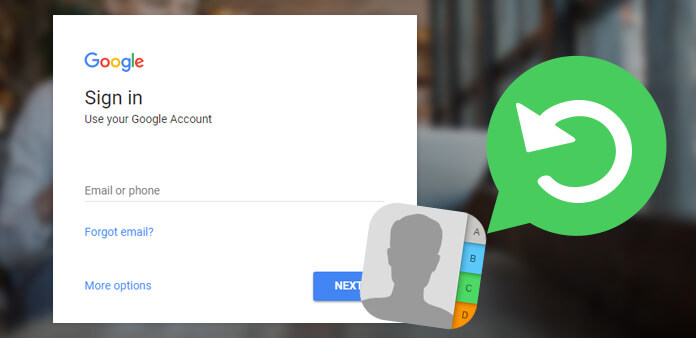
所以現在,我們將討論如何在手機上執行此操作:
這些是僅使用手機恢復文件的步驟。 現在,我們將介紹如何使用您的計算機從Redmi Note 7恢復已刪除的文件。
備註: 您也可以使用該鏈接 https://drive.google.com/drive/ 直接轉到頁面,雖然它可能更複雜。
雖然是的 從Redmi Note 7恢復已刪除文件的好方法毫無疑問,它並非完美無瑕。
首先,它需要像Mi Cloud一樣穩定的互聯網連接。 就像前兩個選項一樣,您必須手動上傳文件才能下載。
此時,您已經有三個選項可用於從Redmi Note 7恢復已刪除的文件。 其中大多數包括進行備份並使用該備份來恢復文件。 但是,使用FoneDog Phone Transfer,您不必擔心任何事情。
您只需按照幾個步驟從Redmi Note 7恢復已刪除的文件。 這就是為什麼我們向用戶推薦這個。
無論如何,每次因無意刪除或任何其他原因而丟失文件時,您都不必再擔心了。
發表評論
留言
熱門文章
/
有趣無聊
/
簡單難
謝謝! 這是您的選擇:
Excellent
評分: 4.5 / 5 (基於 97 個評論)